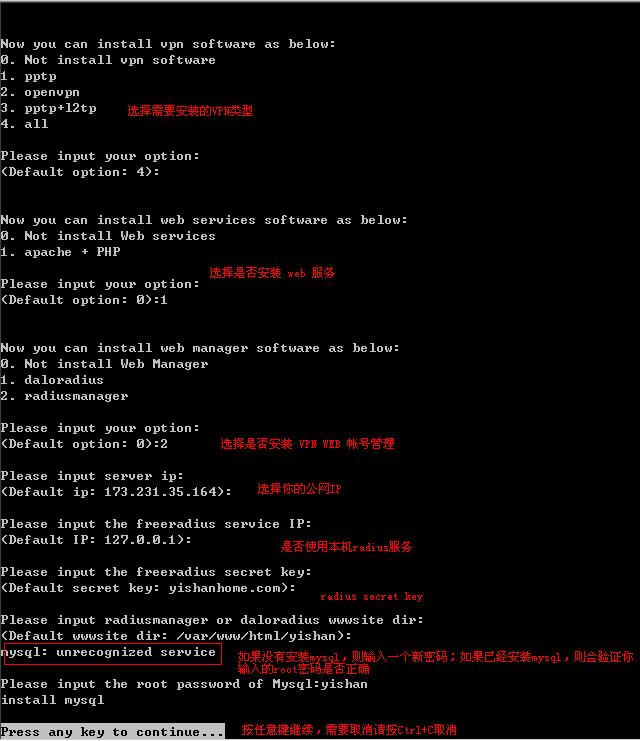分享一个BuyVM库存量监控的Ruby脚本
脚本主要实现的功能:从BuyVM官联通过API接口获取各种产品库存量信息,如果有某个产品库存量不为0,就通过事先设定好的邮箱地址,发送邮件通知。其实逻辑很简单的,就不多介绍了。程序调用的是官网的JSON API接口,所以也用到了JSON库来进行数据的解析。
脚本运行的环境:需要装有Ruby,需要装有SendMail组件,另外,需要安装Ruby的JSON库。
运行此脚本前,可以先测试你的主机是否有Ruby,可以用ruby -v命令,如果提示命令无效,需要先安装Ruby。安装Ruby的方法,仅以Debian系统为例:
apt-get install ruby irb ri
如果你的主机或者VPS中,没有JSON库,程序运行出错,可以用下面的方法安装,仅以Debian系统为例:
apt-get install libjson-ruby
关于如何安装Sendmail组件,相信大家都会安装了。
嗯,环境准备好之后,就可以运行脚本了,来看看我们的脚本:
#BuyVMStock.rb
#Written by Timothy 2012.03.29
#Run it with: ruby BuyVMStock.rb
require ‘open-uri’
require ‘json’
MailTo = “[email protected]”
def SendMailNotify(content)
pipe = IO.popen(“/usr/sbin/sendmail -t -v”, “w”)
pipe.puts “To:” + MailTo + “\n”
pipe.puts “From:BuyVM\n”
pipe.puts “Subject: BuyVM has stock now!”
pipe.puts “BuyVM has stock now! \n” + content
pipe.close_write
end
content = JSON.parse(open(“http://www.doesbuyvmhavestock.com/automation.json”).read)
emailContent = ”
content.each { |obj
if obj[‘qty’] > 0
emailContent.concat(obj[‘name’] + ” has ” )
emailContent.concat(obj[‘qty’].to_s() + ” \n”)
end
}
SendMailNotify(emailContent)
代码很简洁,将里面的变量MailTo,替换为你的邮箱地址即可。运行后,如果官网有剩余库存,你会收到一封邮件。
/thumb.jpg)